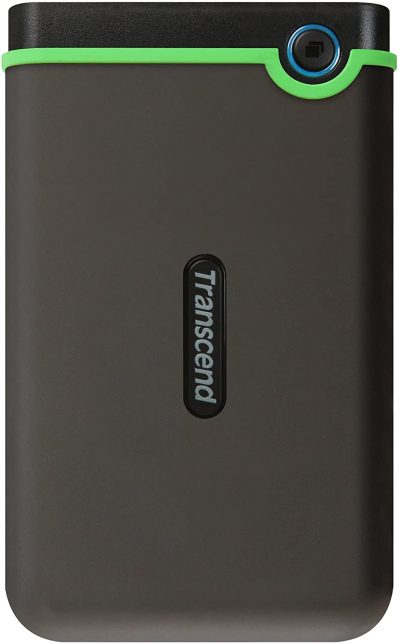想要解决Mac 储存空间不足的问题,便少不了一颗实用的「HDD/SSD移动硬盘」。其除了以使用简易、即插即用为特色之外,还可以自由选择桌上型以及携带型等种类的商品,连接端口也分为为Type-A 或 Type-C 等种类,选购时需留意的特征还真不少。
因此这次将详列Mac适用外接硬盘的选购要点,也会介绍八款HDD/SSD 两大种类的推荐商品,分别来自SAMSUNG三星、SONY索尼、TOSHIBA东芝、Transcend创见与CyberSLIM 等知名品牌,希望能帮助大家找到适合手边Mac 的优质外接硬盘!
目录
外接硬盘多可分为「桌上型」以及「携带型」,且根据出产的年代,连接端口接头处也有所不同。紧接着便将列出几项选购要点。
检查手边机种的接孔种类
长年来传输线材不断更迭,能相容的接孔也不尽相同,故选购硬盘时务必要注意产品规格有无吻合手边的电脑。
旧型Macbook:适用USB Type-A(USB3.0)
2016年以前贩售的各款Mac 中,部分机种只能对应USB Type-A接头,或是会在说明书标示支援USB2.0或USB3.0规格。而由于USB3.0拥有较高的传输速度且大多能向下相容,针对旧电脑机种的使用者便推荐支援USB3.0的外接硬盘。
且因新款Mac 配备的接孔为Type-C,适用于新款电脑的硬盘可能无法直接用于旧机型;而
2016年后出产的Mac:适用USB Type-C接头
若手边电脑为2016年以来生产的Mac,则需选择支援USB Type-C 的外接硬盘。其中又特别是MacBookAir2018、MacBookPro 或iMac,也可以挑选对应更高传输速度的Thunderbolt3(USB Type-C)线材。
根据主要用途做选购
根据用途判断购买HDD 或是SSD,也是选购时需重视的一环。
备份资料为主:大容量的HDD
通常对以iMac、MacBookPro 等来从事剪辑影片、修图等,而需要使用大量记忆体的创意工作者而言,手边若无具备一个存放工作档案的硬盘,电脑的记忆体很快就会被占满。因此比起重视轻巧易携,
此外也建议选择对应USB3.0的款式,来节省备份资料的时间;甚至是将进行中的案件存放在SDD 方便随时读取,而需要归档的资料置于大容量的HDD 中,分成两种硬盘存放的作法也是参考之一。
频繁读取档案:传输速度快的SDD
SDD硬盘在传输速度上比起HDD 来得优异,加上硬盘运作声以及冷却风扇声都相较安静,若是在工作上需要经常使用硬盘传输及读取资料,此类型便会是首选。
携带型硬盘方便和电脑一起带着走
经常于外出办公时携带Mac,且希望能同时安心使用硬盘的话,便可以考虑携带型的HDD、SSD硬盘,并应以大小、重量与耐久度作为选购的基准。其中也有低于100g的轻量型,以及适合放置口袋的轻巧款等特别规格;而由于在外使用难免容易担心硬盘的防护不够周全,防泼水、防盗机能也是建议列入考量的条件之一。
HFS+格式可即插即用
HFS+是和Mac系统相容度最佳的读取格式,因此推荐选用直接套用此格式的硬盘,便能省略额外的步骤。而若起始设定并非HFS+,也可以透过格式化来自行改变硬盘的读取格式。
支持TimeMachine将能顺利备份资料
TimeMachine 是Mac 独有的一项自动备份功能,且能够将设定及照片、邮件等储存资料还原至指定日期,于是对于因备份需求而计画购买外接式硬盘的读者而言,搭载TimeMachine 功能的型号将使备份过程事半功倍。
而这个机能除了需要外接储存空间之外,此外,还建议选择1TB以上的容量,便无需担心容量立刻被耗尽的问题。
- 如何格式化Mac 外接硬盘?在使用新外接硬盘时都会需要格式化,只要连接上Mac 并开启「磁碟工具程式」App,选择清除便可完成简单的格式化。若想进行更细部的结构格式化,则可参考Apple 的官网说明。
- 为什么Mac 读不到外接硬盘?若非接头接触不良抑或供电不足,原先用于Windows 的外接硬盘因多为NTFS 格式而无法被Mac 系统读取,想排解此问题仅能透过格式化该颗硬盘。
- 如何安装SSD硬盘?撇除外接硬盘,若想让手边Mac 的硬体升级,虽说非正规管道依然可以寻求到专业更换,但由于Apple 官方并不支援拆机升级硬体配件,因此一般若希望能配备SSD硬盘,便建议在购买时直接挑选该规格。
底下便是精选的八项推荐商品,欢迎依据自身的需求选出最适合的一款。
8. WD 威腾My Passport Ultra
| 连接端口 | Type-C |
|---|---|
| 容量 | 1TB、2TB、4TB |
| 尺寸 | 81.6×110×12.8mm |
| 重量 | - |
| 备份功能 | 〇 |
| 加密功能 | 〇 |
7. ADATA 威刚防震移动硬盘
| 连接端口 | USB3.1 |
|---|---|
| 容量 | 1TB、2TB、4TB、5TB |
| 尺寸 | 126.8×98.5×26.7mm |
| 重量 | 390g |
| 备份功能 | - |
| 加密功能 | - |
6. SP广颖超薄金属防震HDD硬盘
| 连接端口 | TypeC、TypeA;USB3.0 |
|---|---|
| 容量 | 1TB、2TB |
| 尺寸 | 124.4×82.0×12.2mm |
| 重量 | 169g |
| 备份功能 | - |
| 加密功能 | - |
5. SAMSUNG 三星移动固态硬盘X5
| 连接端口 | Thunderbolt(USB Type-C) |
|---|---|
| 容量 | 500G、1TB、2TB |
| 尺寸 | 119×62×19.7mm |
| 重量 | 约150g |
| 备份功能 | ○ |
| 加密功能 | ○ |
4. Transcend 创见军用级防震行动硬盘
| 连接端口 | USB3.1 |
|---|---|
| 容量 | 1TB、2TB、4TB |
| 尺寸 | 129.5×80.8×16.1mm |
| 重量 | 185g |
| 备份功能 | 〇 |
| 加密功能 | 〇 |
3. SEAGATE 希捷高转速外接硬盘
| 连接端口 | USB3.0 |
|---|---|
| 容量 | 4TB、6TB、8TB、10TB、12TB、14TB |
| 尺寸 | 168.1×41×118mm |
| 重量 | - |
| 备份功能 | - |
| 加密功能 | - |
2. TOSHIBA 东芝2.5吋行动硬盘
| 连接端口 | USB3.0 |
|---|---|
| 容量 | 1TB、2TB、3TB、4TB |
| 尺寸 | 109×78×14mm |
| 重量 | 149g |
| 备份功能 | 〇 |
| 加密功能 | 〇 |
1. SONY外接式固态硬盘
| 连接端口 | USB Type-C/USB 3.1 Gen2 |
|---|---|
| 容量 | 240GB、480GB、960GB |
| 尺寸 | 47×11×80 mm |
| 重量 | 50g |
| 备份功能 | - |
| 加密功能 | 〇 |
当硬盘读取失败的状况发生时,建议从连接方式以及软体版本开始进行检查。若使用的硬盘连接线并非原厂配件,便可以考虑更换线材或是尝试其他接孔;而电脑现行的 此外使用USB集线器时,还很有可能因为
若手边同时持有Mac 以及Windows 两种系统的电脑,在硬盘进行格式化时可以考虑设定为 但是在设定成此格式后,Mac 专属的TimeMachine 功能将无法启动,还必须将手边硬盘重新格式化为专门对应Mac 的HFS+格式,才能开始进行TimeMachine 的档案备份。
适用于手边Mac 的HDD/SSD外接硬盘种类虽然繁多,但只要参照手边的硬体规格以及使用上的需求做挑选,便能找到合适的商品。参考此篇文章整理的说明以及重点挑选方式,找到备份的最佳帮手吧!
更多移动SSD阅读:最好的移动SSD硬盘推荐【2024年最新版】